Cara Memperbaiki Vulkan-1.DLL tidak ditemukan kesalahan di Windows 10/11
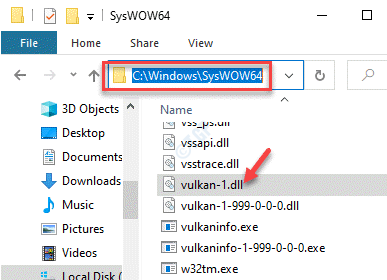
- 1446
- 130
- Darryl Ritchie
Vulkan-1.DLL hanyalah file DLL lain, namun penting dalam sistem Anda yang membantu aplikasi dan program berfungsi dengan lancar di Windows 10 atau Windows 11. Ini memungkinkan aplikasi untuk mengakses sumber daya sistem yang diperlukan untuk fungsi dasarnya. File DLL ini juga penting untuk menjalankan game Steam atau game PC, koneksi perangkat USB, dan drive lainnya dengan lancar.
Terkadang, mungkin ada perubahan yang tidak terduga di vulkan-1.file dll, file dll itu sendiri bisa hilang, rusak atau dihapus, dan saat itulah Anda melihat “Vulkan-1.dll tidak ditemukan kesalahan“. Beberapa alasan tambahan untuk kesalahan ini adalah:
- Pengaturan BIOS yang salah
- Entri registri yang korup
- Korup .file log
- Perangkat lunak lain menggunakan vulkan-1.file dll
- Kehabisan memori
- Serangan virus atau malware
Saat menghapus instalan program dan menginstalnya kembali (pastikan untuk menonaktifkan perangkat lunak antivirus saat Anda menginstal ulang program) dapat membantu menyelesaikan masalah kadang-kadang, sebagian besar waktu tidak. Kabar baiknya adalah, “vulkan-1.DLL tidak ditemukan ”Kesalahan di Windows 10 dapat diperbaiki. Mari kita lihat caranya.
Solusi: Unduh dan instal file DLL yang hilang
Langkah 1: Buka browser Anda dan salin dan tempel tautan di bawah ini di bilah alamat atau cukup klik untuk mengunjungi situs web unduhan:
https: // www.DLL-Files.com
Sekarang, ketik vulkan-1.dll di bidang pencarian dan tekan Cari file dll tombol di sebelahnya.

Langkah 2: Selanjutnya, klik pada vulkan-1.dll tautan.
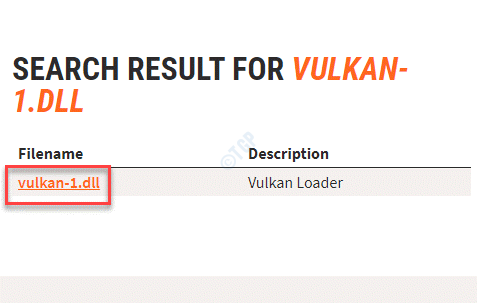
Langkah 3: Di jendela berikutnya, gulir ke bawah dan klik pada Unduh Tombol berdasarkan arsitektur sistem Anda (32-bit/64-bit).
Misalnya, PC saya adalah arsitektur 64-bit, jadi saya menekan Unduh tombol untuk hal yang sama.
*Catatan - Untuk mengetahui cara memeriksa apakah PC Windows 10 Anda 32-bit atau 64-bit, Lihat artikel ini.
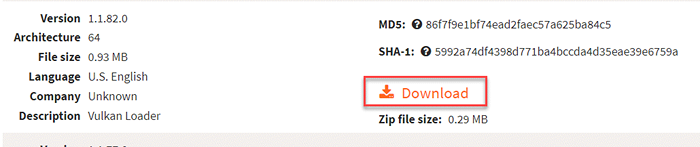
Langkah 4: Setelah diunduh, buka file zip.
Sekarang, di file zip, salin vulkan-1.dll Mengatur file.
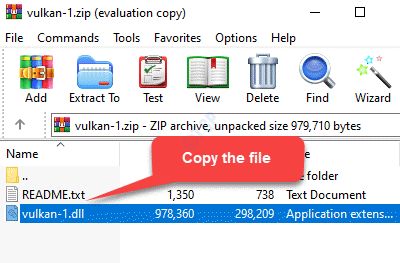
Langkah 5: Selanjutnya, tekan Menang + e kunci bersama di keyboard Anda untuk membuka File Explorer.
Langkah 6: Dalam File Explorer jendela, navigasikan ke jalur di bawah ini:
C: \ Windows \ System32
Sekarang, tempel file pengaturan yang Anda salin Langkah 4 di lokasi ini.
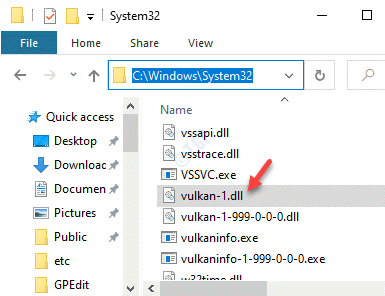
Langkah 7: Selanjutnya, arahkan ke jalur di bawah ini:
C: \ Windows \ Syswow64
Tempel file pengaturan yang Anda salin Langkah 4 di lokasi ini.
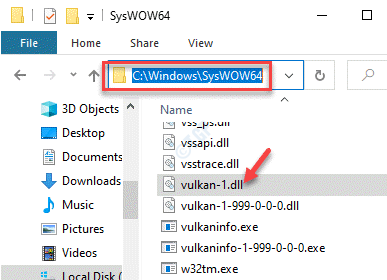
Restart PC Anda dan sekarang Anda harus dapat menjalankan game atau aplikasi yang menunjukkan Vulkan-1.file dll tidak ditemukan kesalahan.
- « Registry Filter Driver Exception Blue Screen BSOD Error Di Windows 10, 11 Fix
- Cara menampilkan tombol beranda di microsoft edge »

